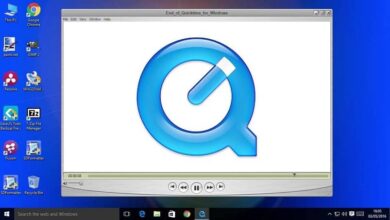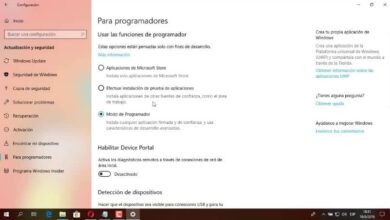Comment changer facilement le lecteur PDF par défaut dans Windows 10

Microsoft Edge est le lecteur PDF par défaut pour Windows 10. Cependant, cet outil n’a pas de fonctionnalités très utiles, il est donc parfois nécessaire de changer le programme par défaut pour ouvrir des fichiers dans Windows . Nous vous recommandons de lire cet article avec lequel vous apprendrez à changer facilement le lecteur PDF par défaut dans Windows 10
Qu’est-ce qu’un lecteur PDF?
PDF signifie «Portable Document Format» et fait référence aux documents numériques avec leur extension au format .pdf. Le lecteur PDF facilite l’accès et l’échange de ces documents.
Un lecteur PDF peut être utilisé sur différentes plates – formes et contient généralement des liens et des boutons qui permettent à l’utilisateur d’interagir avec la ressource. De la même manière, l’utilisateur peut créer une signature électronique de son document et lui conférer une validité légale.

À quoi sert un lecteur PDF?
Un lecteur PDF peut être utilisé pour ouvrir et afficher des fichiers avec une extension .pdf à partir de n’importe quel système d’exploitation. Actuellement, les navigateurs Web les plus reconnus sont compatibles avec le format PDF et permettent à l’utilisateur d’accéder à ces documents sans avoir besoin d’une application particulière.
Il est important de noter qu’un fichier au format PDF ne perd pas son format lorsqu’il est envoyé par e-mail. De plus, ces documents numériques peuvent être cryptés à l’aide d’un lecteur PDF pour empêcher d’autres utilisateurs de copier ou de modifier leur contenu.
Comment changer facilement le lecteur PDF par défaut dans Windows 10
Windows 10 dispose d’un lecteur PDF par défaut appelé «Edge». Edge est le navigateur Web par défaut pour Windows et se comporte comme un lecteur PDF standard. Cependant, il ne vous permet pas d’éditer des documents numériques sur un PC. En fait, les appareils mobiles ont également des programmes par défaut, donc, dans certaines circonstances, il est pratique de changer les applications par défaut qui ouvrent des fichiers sur Android .
Pour cette raison, si vous devez changer le lecteur PDF par défaut de votre système Windows 10, faites attention à la procédure que nous expliquons ci-dessous.
Modifiez les paramètres pour remplacer Edge
Tout d’abord, vous devez accéder aux paramètres Windows . Pour ce faire, allez dans le menu démarrer et cliquez sur «Paramètres» qui apparaît avec une icône en forme de roue dentée. Ensuite, sélectionnez l’option «Applications», puis cliquez sur «Applications par défaut».
Plus tard, choisissez l’option «Choisir les applications par défaut par type de fichier». Ensuite, vous pourrez voir tous les programmes par défaut en fonction du type de fichiers. Assurez-vous de savoir quels sont les meilleurs lecteurs PDF espagnols pour Windows avant de localiser le format .pdf à côté d’Edge. Pour le modifier, cliquez sur «Edge» et enfin, choisissez le lecteur PDF de votre préférence.

Utilisez le menu contextuel pour modifier le lecteur PDF par défaut dans Windows 10
Vous pouvez également utiliser le menu contextuel ou le panneau de configuration de Windows 10 pour remplacer le lecteur PDF par défaut. Avec le menu contextuel, vous suivrez une procédure beaucoup plus rapide qu’en modifiant les paramètres Windows.
La première chose à faire est de localiser le document PDF que vous souhaitez ouvrir. Faites un clic droit sur le fichier et sélectionnez «Ouvrir avec» et «Choisir une autre application». Une nouvelle fenêtre apparaîtra dans laquelle vous devrez choisir votre lecteur PDF préféré. Cochez la case «Toujours utiliser cette application pour ouvrir les fichiers .pdf» et cliquez sur «OK».
Utilisez le panneau de configuration pour modifier le lecteur PDF par défaut dans Windows 10
Le panneau de contrôle est une autre façon de changer le lecteur PDF par défaut dans Windows 10. Pour suivre cette procédure, appuyez sur les touches «Win + X» et sélectionnez «Panneau de configuration». Choisissez l’option «Programmes» et cliquez sur «Programmes par défaut».
Sélectionnez ensuite «Associer un type de fichier ou un protocole à un programme». Ensuite, vous verrez une nouvelle fenêtre. Localisez l’extension .pdf et cliquez dessus. L’application par défaut «Microsoft Edge» apparaîtra . Appuyez sur le bouton «Changer de programme», choisissez le lecteur PDF de votre préférence et, enfin, cliquez sur «OK»